Cómo indexar mi página en Google (y otros motores de búsqueda) 8 Sencillos pasos
Qué vamos a ver en este artículo
Uno de nuestros últimos clientes nos dijo, no se cómo indexar mi pagina en google. Buscaba su página web y el contenido que actualizaba y no aparecía en las búsquedas.
Bien, esto se debía a que la empresa que le realizó la web no había mandado a indexar su sitemap.xml en los motores de busqueda
1er ERROR!!!
Los motores de búsqueda son la mayor fuente de tráfico para la mayoría de los sitios web. Por eso es importante asegurarse de que puedan encontrar y clasificar fácilmente las páginas de su sitio web.
Y mientras en más buscadores estemos, mas tráfico generaremos.
En esta guía vas a aprender como indexar tu página en Google.
¿Es necesario indexar tu página web en los motores de búsqueda?
Realmente no es necesario indexar manualmente tu página web en los motores de búsqueda, pero sí muy importante, por eso aquí aprenderemos como indexar mi página en Google.
La mayoría de los robots de los motores de búsqueda pueden encontrar automáticamente tu página web si se ha mencionado en otros sitios de internet como otras páginas web, RRSS, foros, noticias, etc…
Sin embargo, para las páginas web creadas con WordPress, se recomienda enviarlo manualmente porque nos ayudará a que los motores de búsqueda descubran más rápido nuestra página web y aumenten las posibilidades de generar tráfico antes hasta nuestra página web.
¿Por qué deberías enviar tu página web a los motores de búsqueda?
Si estás empezando un nuevo negocio online o un blog, los motores de búsqueda son la fuente más importante de tráfico gratuito a tu página web. Es la forma de hacer crecer tu negocio online sin invertir dinero.
Es una de las tácticas que empleamos en SEO.
A diferencia del tráfico de pago de los anuncios, el tráfico de búsqueda orgánica es gratuito y no es necesario que pague a los motores de búsqueda por ello. A parte también es más beneficioso, cuesta más conseguirlo, pero es más beneficioso para nosotros y más duradero en el tiempo.
Conseguiremos búsquedas de calidad en las que el cliente llega a nosotros de manera orgánica buscando un producto o palabra relacionada en la que está interesado o busca información, sobre ella.
También hay que decir, que el proceso de mandar a indexar nuestra página a los motores de búsqueda es bastante simple, gratuito y nos da acceso a varias herramientas que nos ayudarán más adelante a hacer crecer nuestro negocio.
Una vez conocido esto, vamos a ver cómo mandar a indexar nuestra página web.
Cómo indexar mi página en Google
Google es el motor de búsqueda más grande y popular del planeta, probablemente tu página web sea de este buscador del que más trafico reciba, por eso mismo es necesario desde mi punto de vista que mandes a indexar tu web aquí.
Lo primero que tenemos que hacer para mandar a indexar nuestra página web a Google es registrarnos en Google Search Console, puedes hacerlo desde AQUÍ.
Esto no es más que una herramienta gratuita que ofrece Google para ayudar a los propietarios de páginas web para ver el rendimiento de su página web en los resultados de búsqueda.
Para registrarte solo tienes que hacder click enb el link de mas arriba y despues darle click al botón de «Empezar ahora».
Puedes utilizar tu cuenta de Google existente (por ejemplo la que usas para acceder a tu Gmail o Play Store, que seguramente tienes una) para iniciar sesión o crear una nueva cuenta.
A continuación, Google te pedirá que ingreses el nombre de dominio de tu página web. Recomiendo utilizar la opción de prefijo de URL aquí, ya que es más fácil de verificar.

El siguiente paso es utilizar el método de etiqueta HTML para verificar tu página web y enviarlo a Google. Solo tienes que hacer clic en la opción de etiqueta HTML para expandirla y luego copiar el código haciendo clic en el botón ‘Copiar’.

Una vez hecho esto, hay varias formas de agregar este código a tu página web. Te voy a indicar los dos métodos más sencillos y podrás elegir el que te resulte más sencillo:
1. Agregar el código de verificación en WordPress usando el plugin All in One SEO
La forma más sencilla de hacerlo es utilizando el plugin All in One SEO, que es uno de los mejores plugins de SEO para WordPress del mercado. Te permite optimizar tu página web para los motores de búsqueda sin tener unos grandes conocimientos en SEO.
Lo primero es instalar y activar este plugin desde nuestro DASHBOARD de WordPress.
Una vez activado el plugin vamos a la pestaña de All in One Seo y hacemos click en «Configuración general» y después en Herramientas para websmaster y seleccionamos la opción de google.
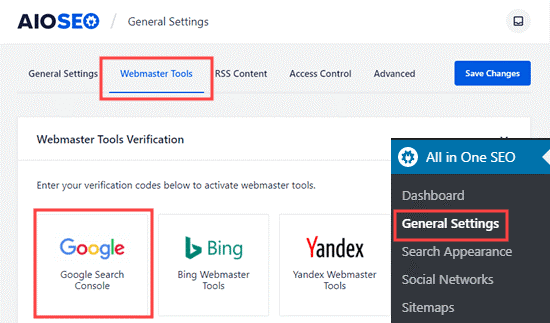
Después de esto, debemos pegar el valor del contenido de su metaetiqueta HTML en el cuadro «Código de verificación de Google». La parte que desea es la larga cadena de números y letras.
Que no se te olvide hacer click en el Botón azul de la derecha de guardar datos.

2. Agregar código de verificación en WordPress insertándolo en encabezados y pies de página
Este método te vale si ya estás usando otro plugin de SEO y no tienes la necesidad de instalar «AIOSEO».
Vamos de nuevo a la seccion de plugins y buscamos, instalamos y activamos el plugin «Insert Headers and Footers».
Una vez activado, vamos a la página «Configuración » Insert Headres and Footers, en el Dashboard de WordPress. Despues, solamente pegar la metaetiqueta HTML completa en el cuadro ‘Secuencias de comandos en el encabezado’.

Una vez hecho esto, le damos a guardar.
Después de agregar la metaetiqueta a tu página web a través de cualquiera de los métodos, vuelve a Google Search Console y haz clic en el botón ‘Verificar’.
Ahora debería salir un mensaje en Google Search Console para informarte que tu página web ha sido verificada.
Crear un mapa del sitio (sitemap.xml) de WordPress con el plugin All in One SEO
Un sitemap.xml en WordPress es una lista de todo el contenido de tu web, incluidas todas sus publicaciones y páginas. Ayuda a los robots de los motores de búsqueda a descubrir su contenido más rápido y comenzar a mostrarlo en los resultados de búsqueda.
A partir de la versión de WordPress 5.5, se agregó una función de para crear los sitemap.xml. Pero estos sitemap.xml son muy básico y difíciles de personalizar, por eso te recomiendo hacerlos con «AIOSEO».
Te permite personalizar tus sitemaps.xml pudiendo excluir contenido innecesario o duplicado. También tienen un poderoso sitemaps.xml personalizado para WooCommerce, sitemaps.xml de noticias y sitemaps.xml de sitio de video. Esto le brinda una ventaja adicional en SEO a medida que tu negocio va creciendo.
Como vimos antes, el primer paso es instalar y activar el plugin «AIOSEO», si aún no lo tenemos. Una vez hecho este paso vamos a la pestaña «Sitemaps» dentro de «AIOSEO» en el dashboard de WordPress. Luego hacemos click en botón «Abrir sitemaps del sitio».

Acto seguido veremos el índice del «sitemap.xml». Como podemos ver esto enlazada a todos los «sitemap» que el plugin nos ha creado.

Aclaración: «AOSEO» crea varios «sitemap» porque es una buena práctica dividir «sitemap» grandes. Al usar diferentes «sitemap» para diferentes tipos de contenido, tus «sitemap» se cargarán rápidamente y tendrán un tamaño manejable incluso a medida que su sitio web crezca.
No cierres esta página o guarda la URL de la página, ya que la necesitarás más adelante en el tutorial.
Si quieres investigar un poco, puedes hacer clic en cualquiera de los enlaces para ver el contenido que aparece en cada «sitemap» individual. Aquí está el «sitemap» para las páginas de nuestra página web.
Agregue tu sitemap XML a Google Search Console.
Una vez que has generado tu «sitemap», el siguiente paso es ayudar a Google a descubrirlo rápidamente.
La forma más sencilla de hacerlo es mediante Google Search Console.
Solamente tenemos que iniciar sesión en nuestra cuenta de Google Search Console y luego hacer click en el enlace Sitemaps en la barra de herramientas de la izquierda:

Google Search Console ya colocó el dominio de tu página web aquí. Todo lo que necesitas hacer es escribir sitemap.xml en el cuadro y hacer click en el botón Enviar.

Search Console debería mostrarte un mensaje para informarte que tu «sitemap.xml» se ha enviado correctamente. También verás el «sitemap.xml» de tu página web en la lista «Mapas del sitio enviados».

Cómo indexar tu página web a Bing, Yahoo y DuckDuckGo
No cabe duda de que Google domina totalmente el mercado de los motores de búsqueda con una enorme participación de mercado del 92%. Sin embargo, otros motores de búsqueda como Bing, Yahoo y DuckDuckGo aún pueden ser una fuente importante de tráfico para tu página web.
Ahora vamos a ver cómo podemos indexar nuestra página web a estos motores de búsqueda.
Lo primero que debemo9s hacer es registrarnos en Bing Websmaster Tools.
Hacemos click en el botón Iniciar sesión para comenzar. Luego, iniciamos sesión con nuestra cuenta de Microsoft, Google o Facebook.
A continuación, Bing nos pedirá que agreguemos nuestro sitio. Recomendamos utilizar la opción «Agregar su sitio manualmente». Funciona de manera confiable y no requiere que hayas verificado tu sitio con Google Search Console.
Después de eso, simplemente ingresamos el nombre de dominio (URL) de nuestra página web y luego hacemos click en el botón ‘Agregar’.

A continuación, veremos algunas opciones para la verificación. Primero, hacemos click en el método HTML Meta Tag. Esto abrirá los detalles. Luego, hacemos click en el botón ‘Copiar’ para copiar la metaetiqueta.
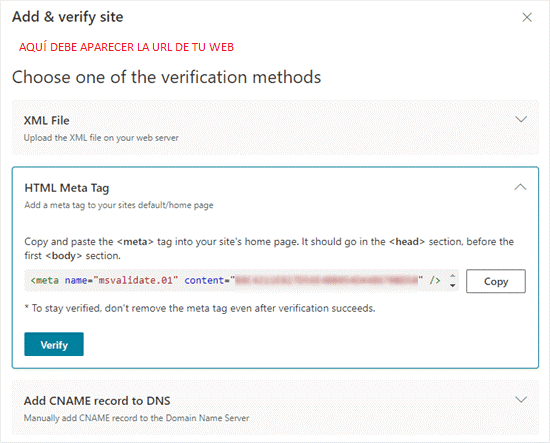
De nuevo usaremos «AIOSEO» para agregar la metaetiqueta. Dentro de nuestro WordPress vamos a: All in One SEO »Configuración general» Herramientas para webmasters .
Luego pulsamos la opción de Bing.

Al hacer click se abrirá el cuadro donde puede ingresar el código de verificación de Bing. Esta es la larga cadena de números y letras que forma el valor de contenido en la metaetiqueta de Bing.

Otra alternativa a «AIOSEO» sería instalar el plugin «Inserts Headers and Footers» como vimos anteriormente.

Después de esto, debemos regresar a Bing Webmaster Tools y hacer click en el botón Verificar. Debería salir un mensaje de éxito para informarte que se ha agregado tu página web correctamente.
A continuación, hacemos click en la pestaña Mapas del sitio en la barra lateral izquierda. Luego, hacemos click en el botón «Enviar mapa del sitio».

Aquí tenemos que pegar la URL del sitemap.xml que All in One SEO creó anteriormente para nuestra web. Este debe ser el nombre de dominio con sitemap.xml al final.

Ahora aparecerá nuestro sitemap.xml en la lista de sitemaps de Bing Webmaster Tools.

Tu sitio también aparecerá en los resultados de búsqueda de Yahoo y DuckDuckGo
Una vez enviado el sitemap a Bing, tu web aparecerá automáticamente en Yahoo y DuckDuckGo, puesto que estos motores dé búsqueda usan los resultados de Bing.
Cómo comprobar si mi página web ha sido indexada
La forma más sencilla de comprobar si tu página web ha sido indexada es simplemente ir a la página de inicio del motor de búsqueda elegido y escribir site: yoursitename.com como término de búsqueda.
Para mi página web de emarketinglobal, escribiríamos site: emarketinglobal.com en el motor de búsqueda.
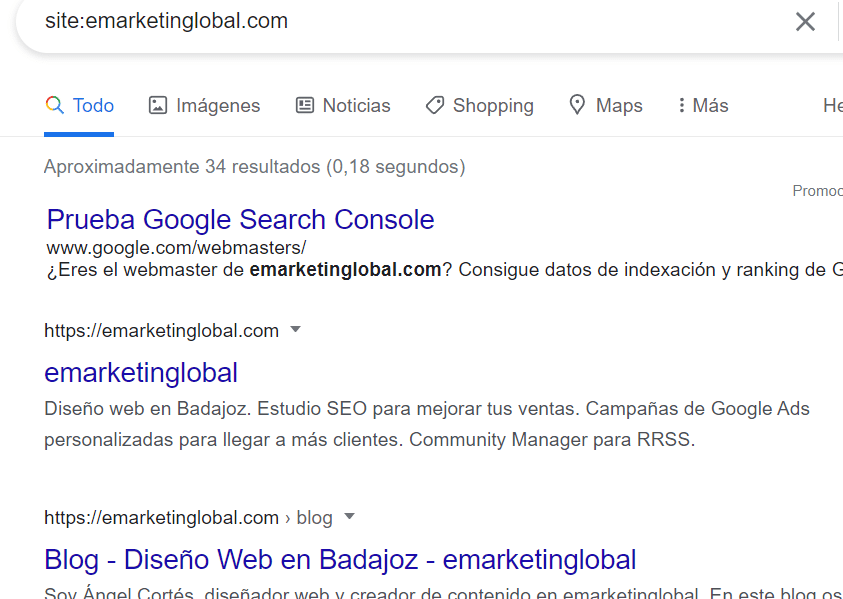
Esto lo puedes usar para todos los motores de búsqueda populares, incluidos Google, Yahoo, Bing y DuckDuckGo.
¿Debería utilizar un indexador de pago de páginas web?
NO, no es necesario.
No nos proporciona ningún beneficio adicional y , nos cobran dinero por hacer algo bastante sencillo que podemos hacer nosotros mismos.
Y lo que es peor aún, pueden enviar nuestra página web a sitios que contienen SPAM y pueden dañar el trabajo de SEO que tanto trabajo nos está costando.
Solución de problemas y preguntas frecuentes sobre la indexación de tu página web a los motores de búsqueda
Con el paso del tiempo, cuando le comento a un cliente la importancia de indexar su página web, siempre surgen dudas. Así que en este apartado he puesto algunas de las preguntas que con más frecuencia suelo recibir sobre este tema:
1. ¿Cuánto tiempo tardará mi sitio en aparecer en los motores de búsqueda?
2. ¿Envié mi sitio web pero no aparece en los motores de búsqueda?
3. ¿Mi sitio aparece en los motores de búsqueda pero no obtengo tráfico?
4. ¿Cómo puedo indexar mi página en Google y otros motores de búsqueda de forma gratuita?
5. ¿Cómo encuentran los motores de búsqueda mi sitio?
6. ¿Existe una lista de sitios de envíos que pueda usar?
7. ¿Cómo realizo un seguimiento del tráfico del sitio web procedente de los motores de búsqueda?
1. ¿Cuánto tiempo tardará mi sitio en aparecer en los motores de búsqueda?
Días o incluso semanas.
No podemos obligar a Google ni a ningún otro motor de búsqueda a acelerar este proceso, así que depende de ellos solamente.
Lo que sí puede hacer, es seguir los consejos de este artículo para facilitarle la labor a los motores de búsqueda. También nos ayuda mucho tener muchos backlinks que apunten a nuestro sitio.
2. ¿Envié mi sitio web pero no aparece en los motores de búsqueda?
Antes de nada, verifica que tu sitio sea visible para los motores de búsqueda. En el administrador de WordPress, vas a la página Configuración »Lectura y asegúrate de que la casilla ‘Disuadir a los motores de búsqueda de indexar este sitio’ no esté marcada.
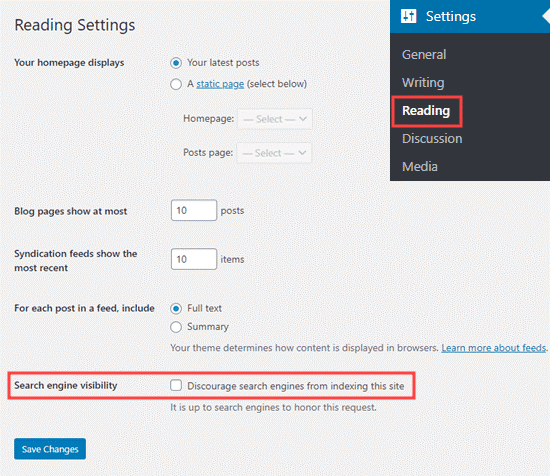
Si la casilla está marcada, estas impidiendo que los motores de búsqueda rastreen tu sitio de WordPress. Desmárcala y luego haz click en el botón ‘Guardar cambios’.
Si esta configuración esta correcta, lo que único que puedes hacer es tener paciencia.
3. ¿Mi sitio aparece en los motores de búsqueda pero no obtengo tráfico?
Trabajar, trabajar y trabajar más el SEO.
Lo más probable, es que estés clasificando muy bajo en los motores de búsqueda o estén en un nicho de mercado donde tu competencia ya está afianzada y te cueste mucho abrirte paso entre ellos.
No te preocupes, lo que tienes que hacer es subir más contenido de valor y de más calidad que tu competencia. Por lo que te recomiendo que contrates a un especialista en SEO para que te ayude a estudiar la competencia y aprender a usar las palabras claves de forma adecuada en el contenido de tu web.
Con trabajo, buenos quehaceres y paciencia, a parte de la ayuda de un profesional, puedes conseguir grandes logros.
4. ¿Cómo puedo indexar mi página en Google y otros motores de búsqueda de forma gratuita?
Siguiendo este artículo.
Todos los pasos que vemos aquí son totalmente gratuitos y eficaces, solo tienes que ponerlos en práctica.
5. ¿Cómo encuentran los motores de búsqueda mi sitio?
Los motores de búsqueda utilizan software automatizado para buscar constantemente en la web nuevas páginas web. Este software a menudo se llama: robots de búsqueda, rastreador web o araña. El proceso de búsqueda de nuevas páginas se denomina «rastreo».
El rastreador web recorre los vínculos para encontrar nuevas páginas. Por eso es tan importante un mapa del sitio XML. Tiene enlaces a todo el contenido de su sitio e información sobre ellos que el rastreador web puede comprender.
6. ¿Existe una lista de sitios de envíos que pueda usar?
No.
No es necesario volverse loco enviando a miles de buscadores, primero nos centramos en Google y una vez enviada aquí, lo podemos enviar a Bing y así matamos tres pájaros de un tiro.
7. ¿Cómo realizo un seguimiento del tráfico del sitio web procedente de los motores de búsqueda?
La forma más sencilla de realizar un seguimiento del tráfico del motor de búsqueda es mediante MonsterInsights. Es el mejor complemento de Google Analytics para WordPress y le permite ver de dónde provienen sus usuarios, qué páginas están viendo y qué hacen mientras están en su sitio web.
También puedes probar Site Kit by Google, es unplugin que he instalado recientemente y me está gustando mucho, aparte que es gratuito 100%.
Espero que te haya servido de ayuda este artículo y hayas aprendido como mandar a indexar tu página web, recuerda que si estás muy ocupado con tu negocio y no puedes encargarte de tu página web, puedes ponerte en contacto conmigo, seguro que llegamos a un acuerdo. Y si eres de los curiosos y quieres seguir aprendiendo y haciendo las cosas por tu cuenta, espero que el contenido de mi blog te ayude en tu labor.






